Проверка поддерживаемого графического процессора:
Чтобы использовать графический процессор для рендеринга в Autodesk Maya, на вашем компьютере должен быть установлен поддерживаемый графический процессор NVIDIA.
Чтобы проверить, какой у вас графический процессор NVIDIA, выполните следующую команду:
$ lspci | grep NVIDIAКак видите, у меня графический процессор NVIDIA 1050 Ti.

Вы можете найти список всех графических процессоров, совместимых с Maya, по адресу https: // knowledge.Autodesk.com / support / maya / устранение неполадок / caas / simplecontent / content / maya-Certified-Hardware.html
Если он несовместим, вы не сможете использовать свой графический процессор для рендеринга с Autodesk Maya 2019. Мой графический процессор NVIDIA 1050 Ti несовместим с Autodesk Maya 2019. Но процедуры для его работы должны быть такими же, если на вашем компьютере установлен поддерживаемый графический процессор и установлены последние драйверы NVIDIA.
Установка необходимых библиотек и программного обеспечения:
Вам нужно установить много программного обеспечения и библиотек на Ubuntu 19.04, чтобы установить Autodesk Maya 2019.
Сначала обновите кеш репозитория пакетов APT с помощью следующей команды:
$ sudo подходящее обновление
Теперь установите libaudiofile-dev а также libgstreamer-плагины-base1.0-0 пакеты библиотеки с помощью следующей команды:
$ sudo apt-get install -y libaudiofile-dev libgstreamer-plugins-base1.0-0
libaudiofile-dev а также libgstreamer-плагины-base1.0-0 пакеты библиотеки должны быть установлены.
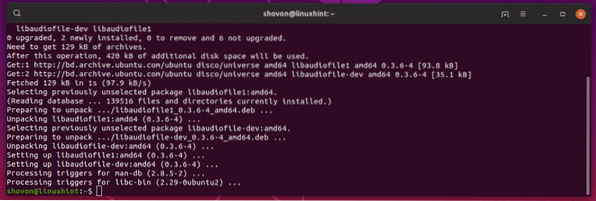
Теперь установите libglw1-mesa, libglw1-mesa-dev а также mesa-utils с помощью следующей команды:
$ sudo apt-get install -y libglw1-mesa libglw1-mesa-dev mesa-utils
libglw1-mesa, libglw1-mesa-dev а также mesa-utils должен быть установлен.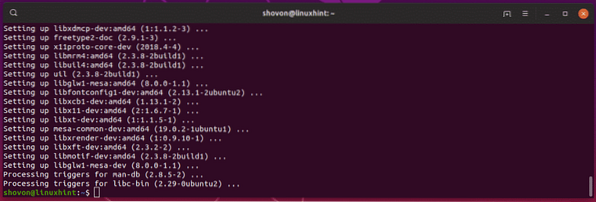
Теперь установите необходимые шрифты с помощью следующей команды:
$ sudo apt-get install -y xfonts-100dpi xfonts-75dpi ttf-mscorefonts-installerшрифты-освобождение

Теперь нажмите
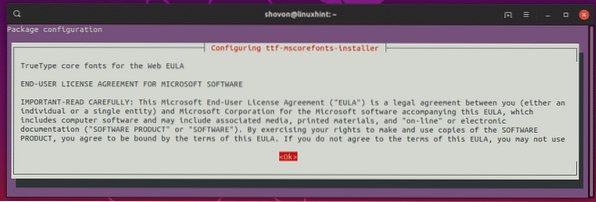
Выбирать
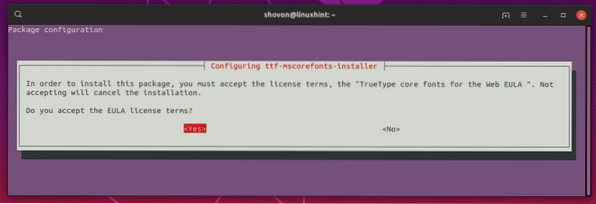
Все необходимые шрифты должны быть установлены.
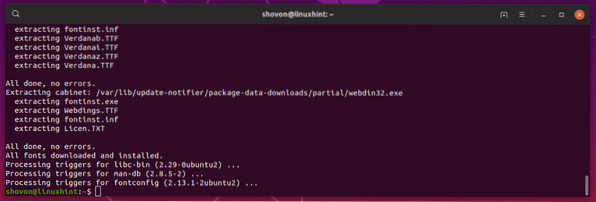
Теперь установите csh, tcsh, libfam0, libfam-dev а также xfstt с помощью следующей команды:
$ sudo apt-get install -y csh tcsh libfam0 libfam-dev xfstt
csh, tcsh, libfam0, libfam-dev а также xfstt должен быть установлен.
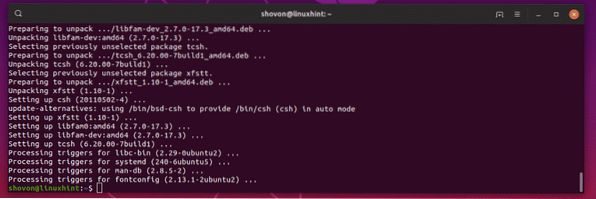
Теперь установите libtbb-dev, libtiff5-dev, libssl-dev, libssl1.1, gcc а также libjpeg62 с помощью следующей команды:
$ sudo apt install -y libtbb-dev libtiff5-dev libssl-dev libssl1.1 gcc libjpeg62
libtbb-dev, libtiff5-dev, libssl-dev, libssl1.1, gcc а также libjpeg62 должен быть установлен.
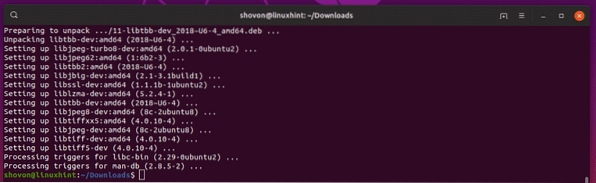
Теперь скачайте libxp6 deb с помощью следующей команды:
$ wget http: // launchpadlibrarian.сеть / 183708483 / libxp6_1.0.2-2_amd64.деб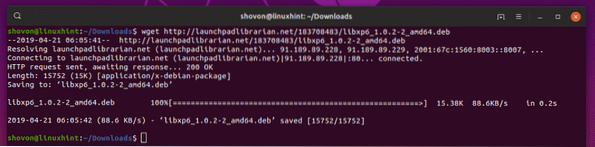
Теперь установите libxp6 с помощью следующей команды:
$ sudo dpkg -i libxp6_1.0.2-2_amd64.деб
Теперь установите libpcre16 с помощью следующей команды:
$ sudo apt install -y libpcre16-3
libpcre16 должен быть установлен.
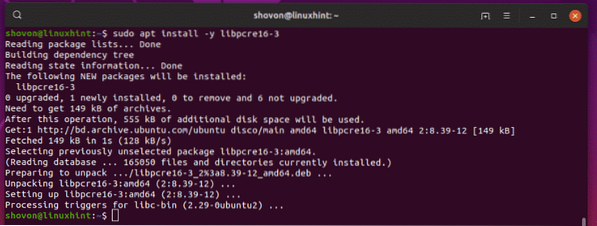
Теперь установите чужак а также elfutils с помощью следующей команды:
$ sudo apt install -y чужой elfutils
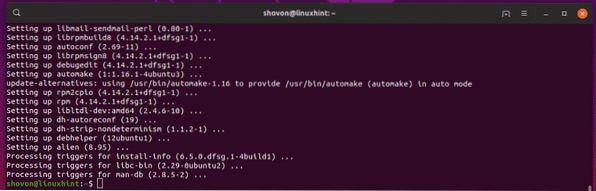
Скачивание Maya 2019 и подготовка к установке:
Сначала перейдите к ~ / Загрузки каталог следующим образом:
$ cd ~ / Загрузки
Теперь загрузите Autodesk Maya 2019 с помощью следующей команды:
$ wget https: // trial2.Autodesk.ru / NetSWDLD / 2019 / MAYA / EC2C6A7B-1F1B-452200544FF79B4B73B5 / ESD / Autodesk_Maya_2019_Linux_64bit.тгз

Скачивание займет некоторое время.
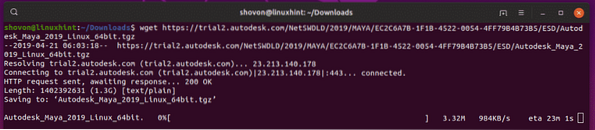
После загрузки Maya 2019 создайте новый каталог, в который вы извлечете установщик Maya 2019 следующим образом:
$ mkdir Maya2019
Теперь извлеките архив установщика Maya 2019 во вновь созданный каталог Май2019 / следующим образом:
$ tar xvzf Autodesk_Maya_2019_Linux_64bit.tgz -C ./ Maya2019
Установщик Maya 2019 должен быть извлечен.
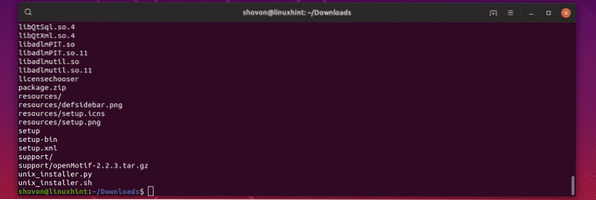
Теперь перейдите к Май2019 / каталог следующим образом:
$ cd Maya2019 /
Теперь загрузите libpng15 Пакет библиотеки rpm следующим образом:
$ wget http: // скачатьib01.федорапроект.org / pub / fedora / linux / release / 29 / Everything / x86_64 / os / Packages /
л / libpng15-1.5.30-6.fc29.x86_64.об / мин

Скачать libpng12 пакет библиотеки rpm также.
$ wget http: // скачать-ib01.федорапроект.org / pub / fedora / linux / релизы / 29 / все /x86_64 / ОС / Пакеты / л / libpng12-1.2.57-8.fc29.x86_64.об / мин

Теперь преобразуйте все пакеты rpm в пакеты deb следующим образом:
$ sudo alien -cv *.об / мин
Процесс займет много времени.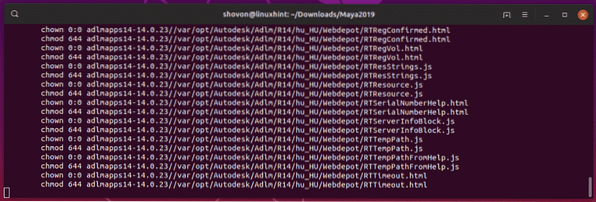
После того, как все пакеты rpm будут преобразованы в пакеты deb, вы должны увидеть следующий вывод.
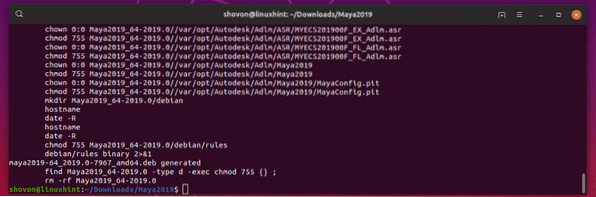
Теперь установите все файлы пакета deb следующим образом:
$ sudo dpkg -i *.деб
Все пакеты deb должны быть установлены.
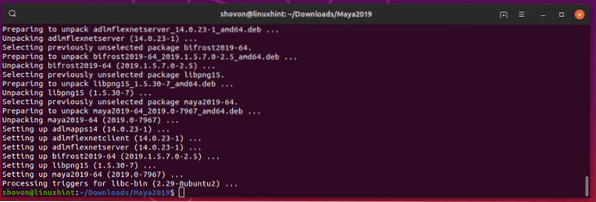
Теперь сделайте символические ссылки на все необходимые библиотеки Maya следующим образом:
$ sudo ln -s / usr / lib / x86_64-linux-gnu / libtbb.так / usr / lib / x86_64-linux-gnu /libtbb_preview.так.2


maya2019 / lib / libcrypto.так.10

libssl.так.10

libpcre16.так.0



Установка Maya 2019:
Теперь выполните следующую команду, чтобы создать может установить.c Исходный файл на C.
$ echo "int main (void) return 0;"> mayainstall.c
Теперь скомпилируйте mayainstall.c исходный файл C следующим образом:
$ gc mayainstall.c
Теперь сделайте резервную копию / usr / bin / rpm следующим образом:
$ sudo mv -v / usr / bin / rpm / usr / bin / rpm.резервное копирование
Теперь скопируйте скомпилированную программу на C в / usr / bin / rpm следующим образом:
$ sudo cp -v a.из / usr / bin / rpm
Теперь выполните следующую команду, чтобы запустить установщик Maya 2019:
$ sudo QT_X11_NO_MITSHM = 1 ./настраивать
Установщик Maya 2019 должен запуститься. Теперь нажмите на Продолжать.
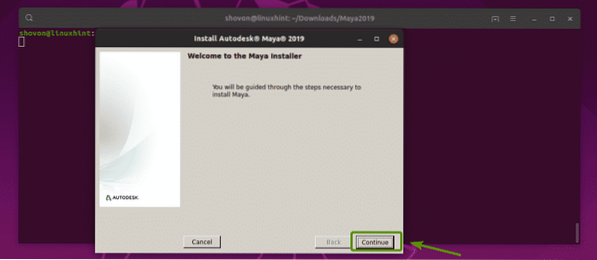
Выбирать Я ПРИНИМАЮ и нажмите на Продолжать.
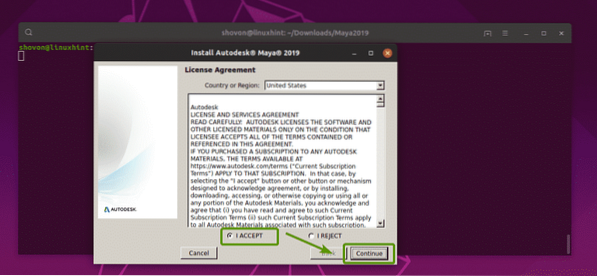
Теперь введите серийный номер Maya 2019 и ключ продукта и нажмите Продолжать.
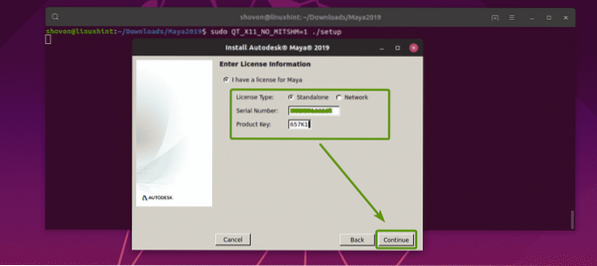
Теперь нажмите на Продолжать.
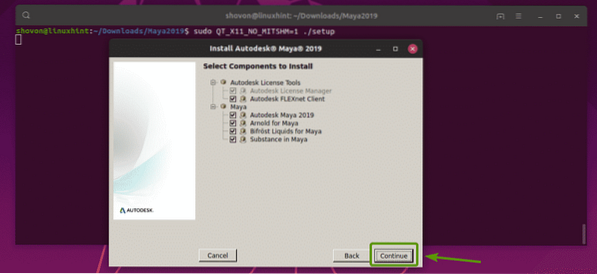
Установка должна пройти успешно. Теперь нажмите на Сделанный.

Теперь создайте новый каталог / usr / tmp следующим образом:
$ sudo mkdir -p / usr / tmp
Измените права доступа к каталогу / usr / tmp следующим образом:
$ sudo chmod 777 / usr / tmp
Теперь создайте каталог конфигурации Maya 2019 следующим образом:
$ mkdir -p ~ / maya / 2019 / syncColor / общий
Теперь создайте майя.env файл следующим образом:
$ echo "MAYA_DISABLE_CIP = 1" >> ~ / maya / 2019 / Maya.env

Теперь измените разрешение каталога ~ / maya следующим образом:
$ chmod -Rfv 777 ~ / майя
Теперь выполните следующие команды для настройки шрифтов:
$ xset + fp / usr / share / fonts / X11 / 100 точек на дюйм /


Теперь исправьте измененный ключ камеры Maya с помощью следующей команды:
$ gsettings set org.гном.рабочий стол.wm.модификатор кнопки мыши в предпочтениях "
Теперь удалите файл / usr / bin / rpm следующим образом:
$ sudo rm -v / usr / bin / rpm
Восстановите исходный файл / usr / bin / rpm следующим образом:
$ sudo mv -v / usr / bin / rpm.резервное копирование / usr / bin / rpm
Запуск Autodesk Maya 2019:
Теперь вы можете запустить Autodesk Maya 2019 следующим образом:
$ / usr / autodesk / maya2019 / bin / maya.мусорное ведро
Нажмите на Я согласен.
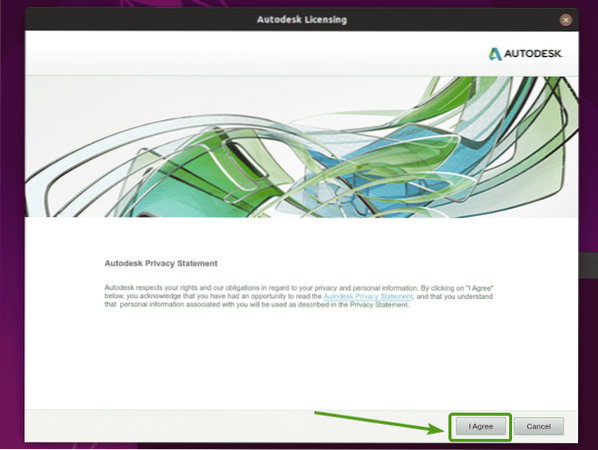
Заставка Autodesk Maya 2019.

Как видите, Autodesk Maya 2019 работает.
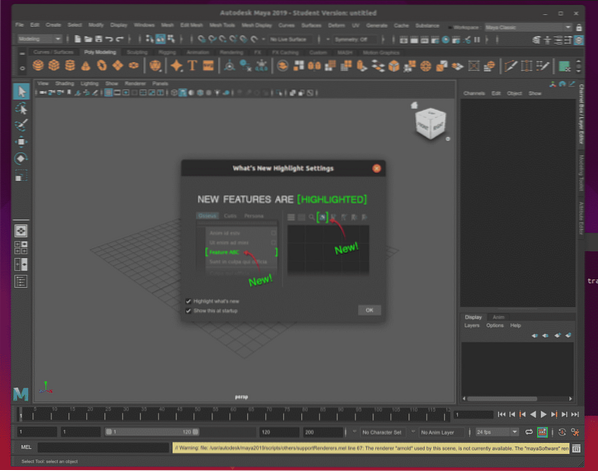
Проблемы и решение:
Если на вашем Ubuntu 19 не установлены графическая карта NVIDIA, совместимая с Autodesk Maya 2019, и драйверы NVIDIA.04 вы увидите следующую ошибку управления цветом.
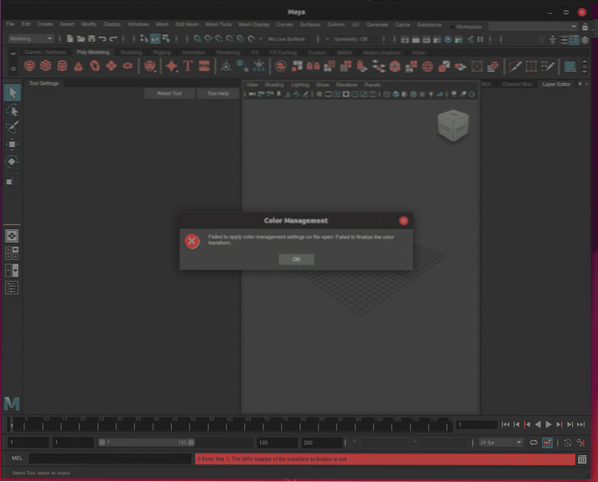
По той же причине вы не сможете использовать рендер arnold.
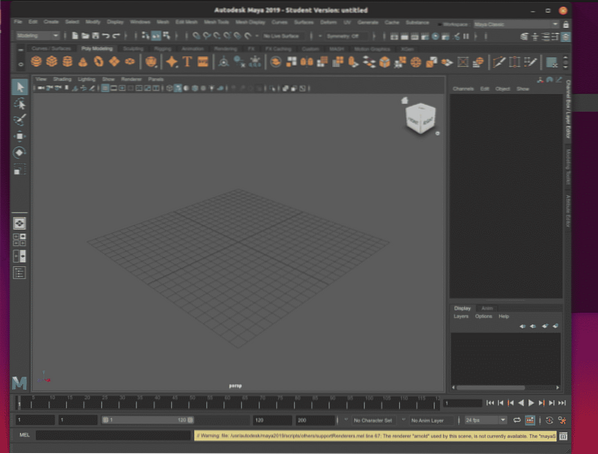
Следующие сообщения об ошибках появляются по той же причине.

Решение - установить на свой компьютер видеокарту NVIDIA, совместимую с Autodesk Maya 2019. Он должен работать нормально. В настоящее время на моем компьютере не установлена видеокарта NVIDIA, совместимая с Autodesk Maya 2019. Итак, я не могу проверить, будет ли это работать или нет. Но это должно. Дай мне знать, есть это или нет.
Итак, вот как вы устанавливаете Autodesk Maya 2019 на Ubuntu 19.04. Спасибо, что прочитали эту статью.
 Phenquestions
Phenquestions


